Создай в Фотошоп глянцевый текст из текстуры
Создай в Фотошоп глянцевый текст из текстуры
Сложность урока: Легкий
Это очень простой способ создать красивый глянцевый текстовый эффект на основе текстуры, созданной в Фотошоп.

Материалы для урока:
Шаг 1. Установим цвет переднего плана на #6fb1bf, а цвет фона # 2a4d53, затем проведем Зеркальный градиент (Reflected Gradient) из центра документа вниз.

Поместим Бесшовную текстуру плитки поверх фона, и изменим ее Режим смешивания (Blend Mode) на Мягкий свет (Soft Light).

Шаг 2.Напишем текст белого цвета. Используем шрифт Insaniburger. Размер 345 пикселей.

Изменим значение Заливка (Fill) текстового слоя до 0%.

Дублируем слой с текстом.

Создайте новый слой под двумя текстовыми слоями и назовите его "Текстура". Зажмите клавишу Ctrl и щелкните по иконке текстового слоя (значок), чтобы создать выделение. Установите цвет переднего плана на # 164b7c, а цвет фона # b2ebfc.

Шаг 3.Убедитесь что слой "Текстура" выбран (активный), перейдите в меню Фильтр-> Рендеринг-> Облака (Filter-> Render-> Clouds). Нажмите Ctrl + D или Выделение-> Отменить выделение (Select-> Deselect), чтобы избавиться от выделения.

Перейдем к Фильтр-> Имитация-> Акварель (Filter-> Artistic-> Watercolor). Изменим Детализация (Brush Detail)до 5, Глубина теней (Shadow Intensity) на 0, а Текстура (Texture) 3.


Перейдем к Фильтр-> Имитация-> Масляная живопись (Filter -> Artistic -> PaintDaubs). Изменим Размер кисти (Brush Size) до 6, Резкость (Sharpness) до 5, а также выберите Искры (Sparkle) из раскрывающегося меню Кисти (Brush Type).


Еще раз, зайдите Фильтр-> Имитация-> Акварель (Filter-> Artistic-> Watercolor) и примените те же значения Детализация (Brush Detail)до 5, Глубина теней (Shadow Intensity) на 0, а Текстура (Texture) 3.


Шаг 4.Перейдем к Изображение-> Коррекция-> Цветовой тон/Насыщенность (Image-> Adjustments-> Hue/Saturation) (Ctrl + U), и изменим значение Цветовой тон(Hue) до -10. Таким образом, текстура для текста будет подходить по цвету к фону.

Дважды щелкните на оригинальный слой текста, чтобы добавить Cтили слоя (Add a layer style).
Тиснение (Bevel and Emboss):
Стиль (Style) на Внешний скос (Outer Bevel),
Размер (Size) до 11,
снимите флажок Глобальное освещение (Use Global Light),
Угол (Angle) до -104 и Высота (Altitude) до 48,
Контур глянца (Gloss Contour), на Кольцо (Ring),
проверьте галочку Сглаживание (Anti-aliased),
цвет Режим подсветки (Highlight Mode)на # 1dfcff и Непрозрачность (Opacity) до 100%,
цвет Режим тени (Shadow Mode) на # 919191.

Контур (Contour): Выберите Перевернутый конус и проверьте галочку Сглаживание (Anti-aliased).
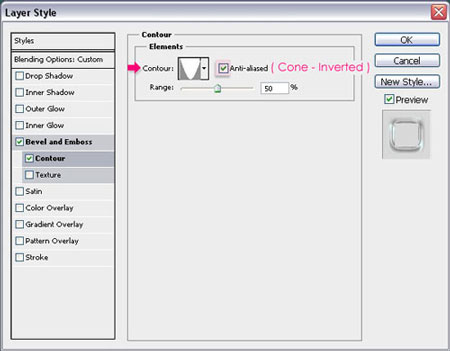
Это позволит придать глянцевый контур текстовому эффекту.

Теперь дважды щелкните на слой копию текста, и примените Тиснение (Bevel and Emboss) с другими настройками:
убедитесь, что Стиль (Style) имеет значение Внутренний скос (Inner Bevel), изменим Глубину (Depth) до 500,Размер (Size) до 12, и снимите флажок Глобальное освещение (Use Global Light), затем измените Угол (Angle) до 120 и Высота (Altitude) до 48. Кроме того, изменим Режим подсветки (Highlight Mode) на Яркий свет (Vivid Light) и его цвет # FFFFFF, и изменим цвет Режим тени (Shadow Mode) на # 707070.

Это позволит создать удивительный глянцевый эффект.

Шаг 5. Наконец, установите цвет переднего плана на # FFFFFF и цвет фона # b2ebfc, создайте новый слой поверх всех слоев и назовите его “Блеск” и измените его Режим смешивания (Blend Mode) наЯркий свет (Vivid Light).
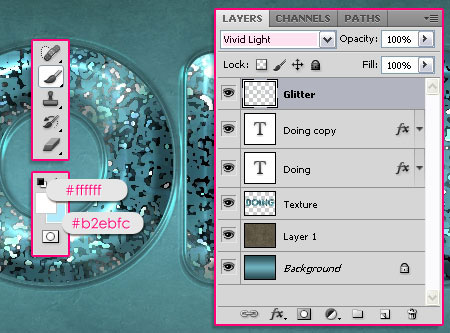
Используйте Кисти глитеры, чтобы добавить блестки внутри текста. Этот небольшой трюк придаст законченный вид текстовому эффекту.

И вот наш заключительный результат!
Автор: TEXTUTS
Источник: textuts.com
Комментарии 325
Спасибо за урок!
Спасибо за урок!) Очень понравилось!
Спасибо большое. Была интересна работа фильтров
Красиво
Спасибо за урок!
Понравилась работа!
Спасибо за перевод!
Спасибо за красивый урок!
Хорошо получилось !
спасибо за урок
Спасибо за урок!
Спасибо за урок!
Спасибо за урок.
Спасибо за урок
Такой вариант
Спасибо)
Спасибо !
Спасибо!!! Отличный эффект
спасибо
Быстро получилось!
Благодарю.
Благодарю за достойный внимания урок:)
этот урок просто волшебный) Спасибо!
спасибо
Спасибо))
Спасибо!)
Спасибо за урок.
Спасибо
Хороший и понятный урок. Спасибо!
Чучуть по своему в конце сделал. Спасибо за урок!